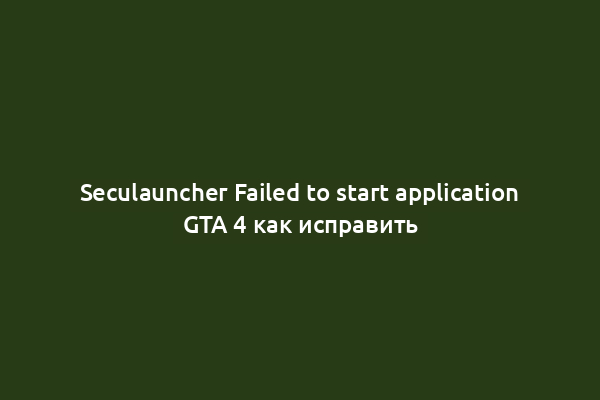Ошибка «Seculauncher Failed to start application [2000]» при попытке запустить Grand Theft Auto IV (GTA 4) часто возникает из-за проблем с защитой игры, несовместимостью системных компонентов или неправильной конфигурацией файлов. Эта ошибка может быть связана с многочисленными факторами, включая настройки игры, драйвера, операционную систему или другие программные конфликты. В статье рассмотрим возможные способы исправления этой ошибки.
Причины ошибки
Перед тем как перейти к методам устранения, важно понимать возможные причины появления ошибки «Seculauncher Failed to start application [2000]» при запуске GTA 4:
- Проблемы с защитой SecuROM: GTA 4 использует систему защиты от копирования SecuROM, которая иногда может блокировать запуск игры.
- Проблемы с совместимостью: Игра может не работать должным образом с новыми версиями операционных систем или драйверов.
- Неверные настройки игры: Некоторые параметры игры могут вызвать конфликт с системой или другими приложениями.
- Отсутствие обновлений: Необходимые патчи или обновления могут быть не установлены.
- Антивирусное ПО или файрвол: Некоторые антивирусы могут воспринимать файлы игры как угрозу и блокировать их.
Шаги для устранения ошибки
Проверка и обновление драйверов видеокарты
Одной из самых частых причин ошибок при запуске игр является наличие устаревших или некорректно установленных драйверов видеокарты. GTA 4 требует стабильной работы с современными графическими драйверами, чтобы обеспечить нормальную работу и избежать сбоев, таких как ошибка Seculauncher.
Как обновить драйверы видеокарты:
- Перейдите на официальный сайт производителя вашей видеокарты (NVIDIA, AMD, Intel).
- Загрузите последнюю версию драйвера для вашей модели.
- Установите обновление, следуя инструкциям на экране.
- Перезагрузите компьютер и попробуйте снова запустить GTA 4.
Переустановка SecuROM
SecuROM — это система защиты от копирования, которая может вызвать ошибку при неправильной установке или повреждении. Иногда достаточно просто переустановить SecuROM, чтобы исправить проблему.
Как переустановить SecuROM:
- Откройте «Панель управления» и перейдите в «Программы и компоненты».
- Найдите в списке SecuROM и удалите его.
- После удаления перезагрузите компьютер.
- Переустановите GTA 4 или загрузите SecuROM заново с официального сайта.
- Запустите игру, чтобы проверить, решена ли ошибка.
Отключение антивирусного ПО и файрвола
Некоторые антивирусные программы могут блокировать запуск игры, воспринимая файлы GTA 4 как потенциально опасные. Это может привести к возникновению ошибок при запуске, таких как «Seculauncher Failed to start application [2000]». Временно отключив антивирус и файрвол, вы можете проверить, вызвана ли ошибка именно этим.
Как отключить антивирус и файрвол:
- Отключите антивирусное ПО через его настройки.
- Выключите файрвол Windows или любой сторонний файрвол.
- Попробуйте запустить GTA 4.
После проверки не забудьте снова включить антивирус и файрвол.
Проверка на ошибки файлов игры
Файлы игры могут быть повреждены или отсутствовать, что также может вызвать ошибки при запуске. В таких случаях стоит выполнить проверку целостности файлов игры.
Как проверить целостность файлов через Steam (если игра куплена в Steam):
- Откройте Steam и перейдите в «Библиотеку».
- Найдите GTA 4 в списке ваших игр и кликните правой кнопкой мыши по названию игры.
- Выберите «Свойства» и перейдите на вкладку «Файлы локальных данных».
- Нажмите на кнопку «Проверить целостность файлов игры».
- Дождитесь завершения процесса и перезагрузите Steam.
Если файлы игры были повреждены, Steam автоматически их восстановит.
Запуск игры от имени администратора
Проблемы с правами доступа могут также привести к сбоям при запуске игры. Чтобы устранить ошибки, попробуйте запустить игру от имени администратора.
Как запустить игру от имени администратора:
- Перейдите в папку с установленной GTA 4.
- Найдите файл для запуска игры (обычно это «GTAIV.exe»).
- Кликните по нему правой кнопкой мыши и выберите «Запуск от имени администратора».
- Попробуйте снова запустить игру.
Ожидание установки всех патчей и обновлений
Для GTA 4 были выпущены несколько патчей, исправляющих различные ошибки и улучшений производительности. Если вы не установили все необходимые обновления, это может вызвать сбои в работе игры.
Как установить патчи:
- Загрузите все доступные патчи для GTA 4 с официального сайта или Steam.
- Установите их, следуя инструкциям.
- Перезагрузите систему и попробуйте снова запустить игру.
Запуск игры в режиме совместимости
Если вы используете более современную версию Windows, а GTA 4 была выпущена для более старых операционных систем, запуск игры в режиме совместимости может помочь устранить ошибку.
Как настроить совместимость:
- Перейдите в папку с игрой.
- Кликните правой кнопкой мыши по файлу GTAIV.exe и выберите «Свойства».
- Перейдите на вкладку «Совместимость».
- Поставьте галочку «Запускать эту программу в режиме совместимости с» и выберите более старую версию Windows (например, Windows XP или Windows 7).
- Нажмите «Ок» и попробуйте снова запустить игру.
Использование сторонних патчей и модификаций
Если стандартные методы не помогают, можно попробовать использовать модификации и патчи, разработанные сообществом игроков. Некоторые из них специально созданы для исправления ошибок при запуске GTA 4.
Как использовать сторонние патчи:
- Найдите модификацию или патч, исправляющий ошибку Seculauncher, на авторитетных форумах или в сообществах.
- Установите патч, следуя инструкциям разработчиков.
- Перезагрузите систему и попробуйте запустить игру.
Отключение всех сторонних программ
Иногда сторонние программы могут конфликтовать с игрой, вызывая ошибки. Чтобы исключить эту возможность, попробуйте временно отключить все ненужные приложения, включая программы для записи экрана, коммуникационные приложения и другие фоны.
Как отключить сторонние программы:
- Отключите все программы, работающие в фоновом режиме, через «Диспетчер задач».
- Закройте все ненужные процессы и попробуйте снова запустить игру.
Переустановка игры
Если все методы не помогли, возможно, стоит полностью удалить и переустановить GTA 4. Это должно решить проблему, если ошибка связана с повреждением файлов игры или неправильной установкой.
Как переустановить игру:
- Удалите игру через «Панель управления» или Steam.
- Перезагрузите компьютер.
- Установите игру заново, используя оригинальный установочный диск или Steam.
Заключение
Ошибка «Seculauncher Failed to start application [2000]» может быть вызвана множеством факторов, от проблем с файлами игры до конфликтов с драйверами и антивирусным ПО. Применив шаги, перечисленные выше, можно устранить ошибку и вернуть возможность наслаждаться игрой. Важно внимательно следовать инструкциям и проверять каждый шаг, чтобы точно определить причину и успешно решить проблему.